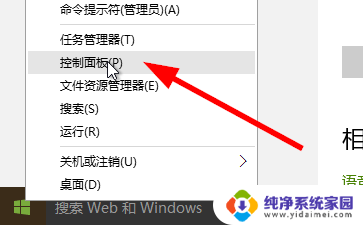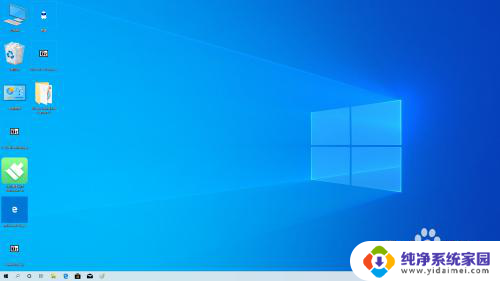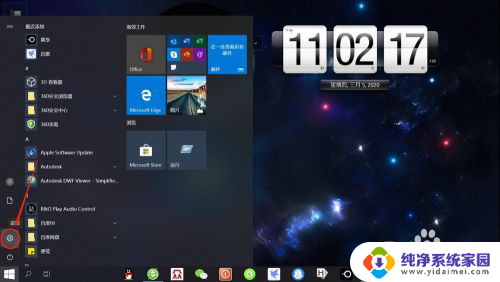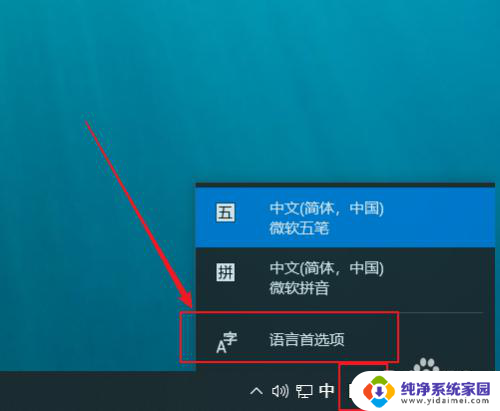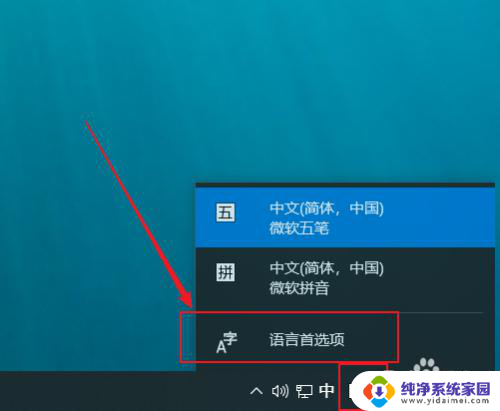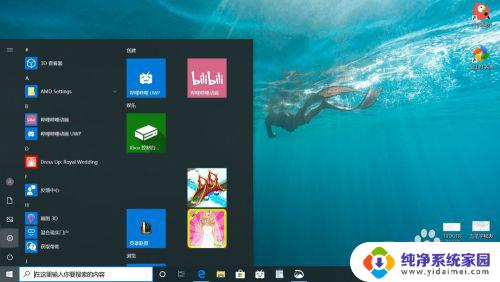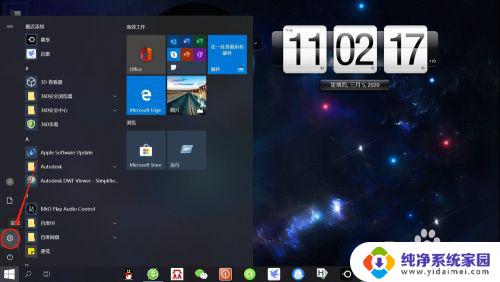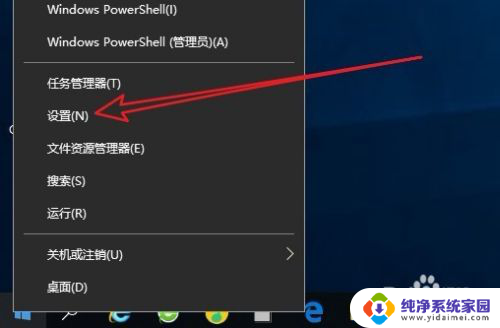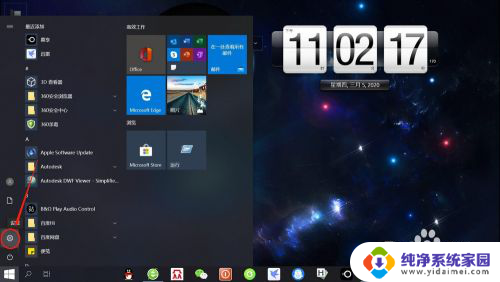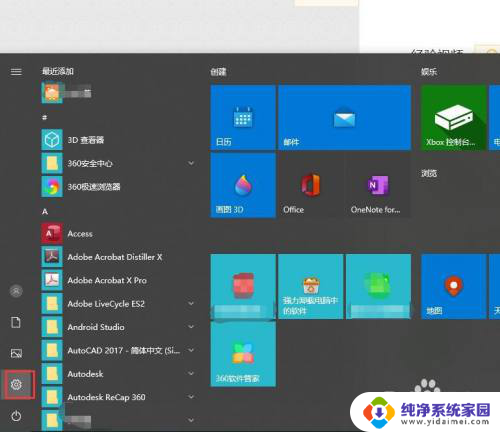win10用五笔输入法 win10添加五笔输入法步骤
更新时间:2024-09-17 11:37:31作者:xiaoliu
Win10是目前广泛使用的操作系统,而五笔输入法是一种高效输入方式,在Win10系统中添加五笔输入法可以提高我们的工作效率。添加五笔输入法步骤简单,只需在设置中找到语言选项,然后添加输入法即可。通过使用五笔输入法,我们可以快速准确地输入文字,提升工作效率。让我们一起来学习如何在Win10系统中添加五笔输入法吧!
方法如下:
1.右键点击开始菜单按钮,选择“控制面板”
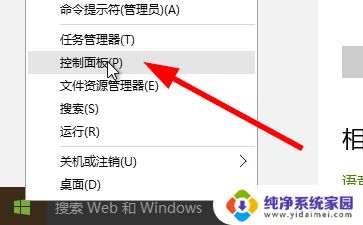
2.在控制面板中,选择查看方式为“类别”。然后点击“时钟,语言和区域”
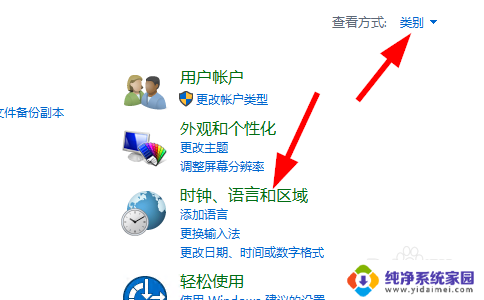
3.进入之后再次点击“语言”
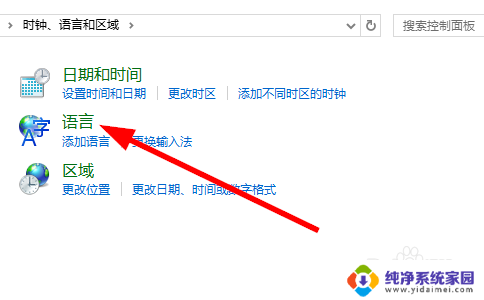
4.点击列表中的“中文”,然后点击“选项”
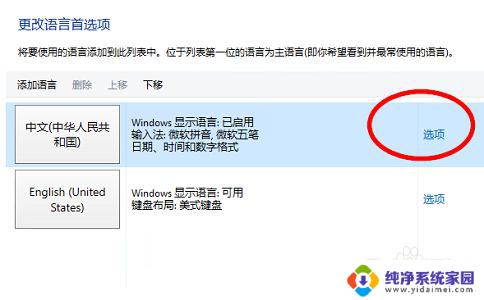
5.在输入法栏中点击“添加输入法”
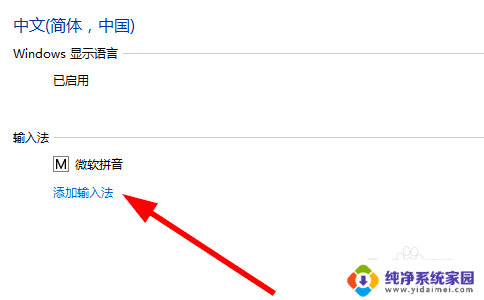
6.从列表中选择“微软五笔”,并点击添加(如果已经添加过的输入法为灰色)
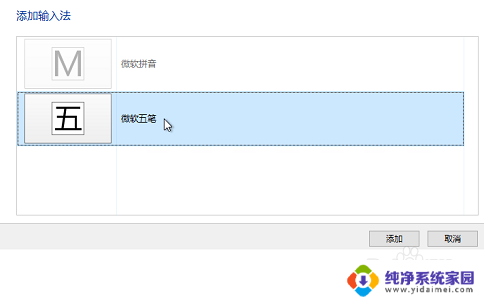
7.返回到前一界面,列出添加的输入法。再次点击“保存”才能使添加生效
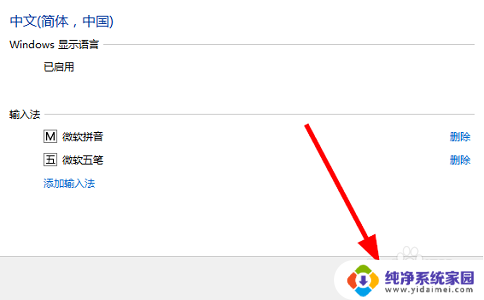
8.之后就可以在右下角输入法列表中看到五笔输入法了,可以开始使用了
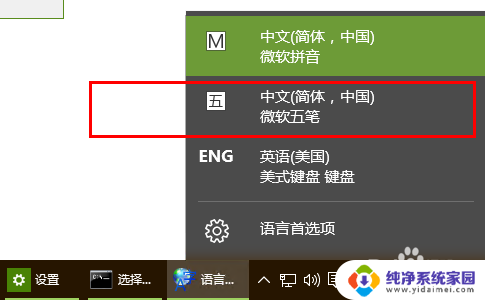
以上就是win10用五笔输入法的全部内容,如果有遇到这种情况,那么你就可以根据小编的操作来进行解决,非常的简单快速,一步到位。